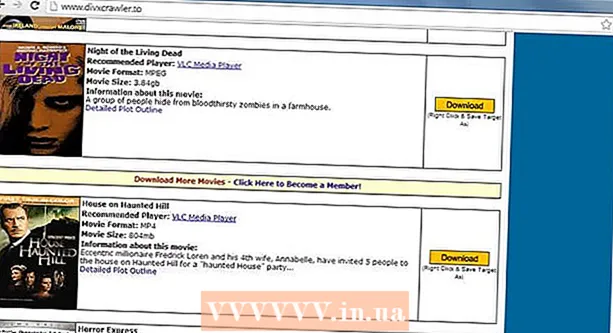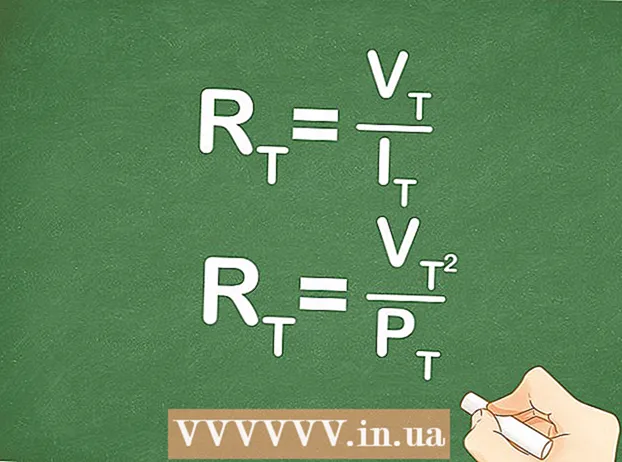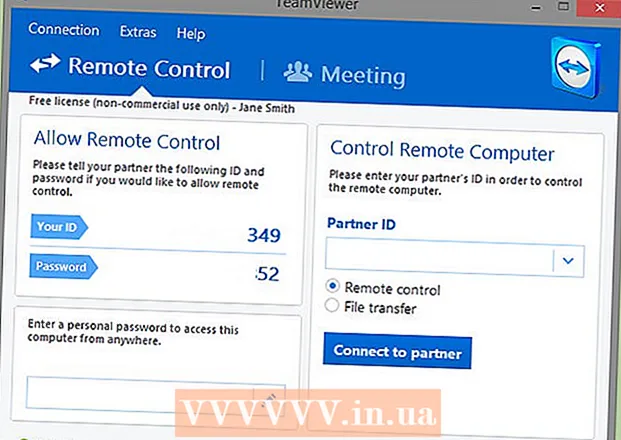
Obsah
Internet je dôležitou súčasťou života mnohých ľudí. Niektorí z nás používajú internet celý deň. Neustále používanie internetu je však spojené s rizikom kontaminácie zariadení vírusmi a škodlivým softvérom. To všetko môže viesť k strate údajov a krádeži identity. Každý používateľ internetu by mal vedieť, ako zabrániť infekcii vírusom, a mal by byť schopný rozpoznať príznaky infekcie. V tomto článku nájdete informácie, ktoré vám umožnia bezpečne surfovať po internete.Vyzbrojení znalosťou predchádzania infekciám a šíreniu vírusov urobíte internet bezpečnejším pre seba aj pre všetkých, s ktorými tam komunikujete.
Kroky
Metóda 1 z 2: Bezpečnostné funkcie
- 1 Skontrolujte nastavenia počítača. Minimálne musíte mať nainštalovaný firewall a tiež spoľahlivý antivírus najnovšej verzie. Počítač by mal automaticky nainštalovať aktualizácie pre všetky aplikácie.
- Naučte sa kontrolovať a inštalovať aktualizácie v systéme Windows 10 alebo Mac OS.
- 2 Nainštalujte si spoľahlivý antivírus. Uvedomte si, že na nové počítače nemusí byť potrebné inštalovať ďalšie antivírusové programy, pretože v mnohých prípadoch majú vstavané antivírusové funkcie, ktoré fungujú lepšie ako aplikácie tretích strán. Ak sa však rozhodnete nainštalovať antivírus sami, stiahnite si aplikáciu iba z dôveryhodného zdroja, pretože mnoho vírusov vás môže presvedčiť, že vo vašom počítači sú škodlivé súbory, aj keď nie sú. Nasledujúce aplikácie sa považujú za spoľahlivé:
- Microsoft Security Essentials (iba Windows 7)
- Norton
- McAfee
- MalwareBytes
- 3 Nainštalujte si spoľahlivé antivírusové rozšírenie. Vzhľadom na architektúru moderných prehliadačov nemôžu antivírusové aplikácie fungovať ako rozšírenia samy - je potrebné ich nainštalovať do prehliadačov. Je dôležité sťahovať iba rozšírenia z dôveryhodných zdrojov, pretože niektoré vírusy vám môžu povedať, že stránka je nebezpečná, aj keď nie je.
- Ochrana prehliadača Windows Defender (iba Google Chrome)
- Rozšírenia Norton
- McAfee WebAdvisor
- Rozšírenia Malwarebytes

Luigi Oppido
Technik počítačových opráv Luigi Oppido je vlastníkom a technikom spoločnosti Pleasure Point Computers, spoločnosti zaoberajúcej sa opravou počítačov v Santa Cruz v Kalifornii. Má viac ako 25 rokov skúseností v oblasti opravy počítačov, aktualizácií, obnovy údajov a odstraňovania vírusov. Tiež viac ako dva roky vysiela Computer Man Show! v KSCO v strednej Kalifornii. Luigi Oppido
Luigi Oppido
Technik opravy počítačovNáš odborník s tým súhlasí. Najlepšiu ochranu v súčasnosti poskytujú rozšírenia prehliadača, ako je AdBlock.
- 4 Vykonajte zálohy a uložte ich na vzdialené miesto. Môže to byť cloud alebo vzdialený pevný disk v sieti. Ak uložíte všetky svoje súbory na internet, je menšia pravdepodobnosť, že budú infikované vírusom. Nevytvárajte kópie na externé pevné disky, pretože vírus ich môže poškodiť.
Metóda 2 z 2: Dobré nové návyky
 1 Neklikajte na všetko. Internet je plný bannerov a vyskakovacích reklám, ktoré majú upútať pozornosť používateľa a prinútiť ho kliknúť na odkaz. Vzhľadom na to, ako moderné prehliadače fungujú na internete, je dosť ťažké chytiť vírus, ak na nič nekliknete. To znamená, že by ste nemali klikať na bannery alebo ponuky, ktoré sa zdajú byť príliš dobré na to, aby boli pravdivé.
1 Neklikajte na všetko. Internet je plný bannerov a vyskakovacích reklám, ktoré majú upútať pozornosť používateľa a prinútiť ho kliknúť na odkaz. Vzhľadom na to, ako moderné prehliadače fungujú na internete, je dosť ťažké chytiť vírus, ak na nič nekliknete. To znamená, že by ste nemali klikať na bannery alebo ponuky, ktoré sa zdajú byť príliš dobré na to, aby boli pravdivé. - Uistite sa, že je váš prehliadač nastavený tak, aby sa vás vždy opýtal, či súhlasíte so spustením súboru a automaticky nič nesťahoval. Ak potvrdíte každú akciu, pravdepodobnosť infekcie bude oveľa nižšia.
 2 Uvedomte si, že niektoré kontextové okná môžu byť falošné. Niektoré kontextové okná napodobňujú spoľahlivý antivírusový softvér. Tieto kontextové okná sa pokúšajú oklamať používateľa, aby si myslel, že antivírus zistil infikovaný súbor, ale keď používateľ klikne na toto okno, infikovaný súbor sa začne inštalovať.
2 Uvedomte si, že niektoré kontextové okná môžu byť falošné. Niektoré kontextové okná napodobňujú spoľahlivý antivírusový softvér. Tieto kontextové okná sa pokúšajú oklamať používateľa, aby si myslel, že antivírus zistil infikovaný súbor, ale keď používateľ klikne na toto okno, infikovaný súbor sa začne inštalovať. - Neklikajte na odkaz. Zatvorte vyskakovacie okno a v počítači otvorte antivírus. S najväčšou pravdepodobnosťou tam nenájdete žiadne varovania. Ak máte aj naďalej obavy z potenciálnej hrozby, naskenujte počítač a v ňom nainštalovanú aplikáciu.
- Neklikajte na kríž, aby ste zatvorili vyskakovacie okno, pretože potom sa pravdepodobne otvorí viac okien. Zatvorte okno pomocou správcu úloh. Môžete si tiež nainštalovať blokovanie reklám, ktoré vám pomôže vyhnúť sa nepríjemným reklamám.
- Niektoré kontextové okná vás môžu upozorniť na hrozbu, ktorú môže riešiť iba ich produkt. Žiadna z dôveryhodných antivírusových spoločností sa týmto spôsobom nebude propagovať, takže neklikajte na odkazy v takýchto oknách.
- Nakonfigurujte svoj prehliadač tak, aby vám nezobrazoval kontextové okná.
 3 Vymažte vyrovnávaciu pamäť prehliadača. Kontextové okná môžu ukladať informácie do vyrovnávacej pamäte prehliadača, čo spôsobuje, že sa znova automaticky zobrazujú. Aby ste tomu zabránili, pravidelne vymažte vyrovnávaciu pamäť.
3 Vymažte vyrovnávaciu pamäť prehliadača. Kontextové okná môžu ukladať informácie do vyrovnávacej pamäte prehliadača, čo spôsobuje, že sa znova automaticky zobrazujú. Aby ste tomu zabránili, pravidelne vymažte vyrovnávaciu pamäť.  4 Nechoďte na stránky, na ktoré by ste nemali ísť. Keďže všetky vírusy sú nezákonné, na nelegálnych stránkach je ich veľa. Nechoďte na stránky, kde si môžete nelegálne sťahovať aplikácie, hudbu alebo videá, ani na iné nelegálne stránky. Sťahovaním súborov môžete svoj počítač nakaziť vírusom. Ak neurobíte to, čo nemôžete, váš počítač bude menej náchylný na útoky.
4 Nechoďte na stránky, na ktoré by ste nemali ísť. Keďže všetky vírusy sú nezákonné, na nelegálnych stránkach je ich veľa. Nechoďte na stránky, kde si môžete nelegálne sťahovať aplikácie, hudbu alebo videá, ani na iné nelegálne stránky. Sťahovaním súborov môžete svoj počítač nakaziť vírusom. Ak neurobíte to, čo nemôžete, váš počítač bude menej náchylný na útoky. - Na týchto stránkach si môžete nielen stiahnuť vírus spolu so súborom, ale tiež vidieť veľa kontextových okien a podvodných reklám. To všetko môže viesť k infekcii počítača vírusom alebo spywarom.
- 5 Stiahnite si aplikácie iba z dôveryhodných zdrojov. Neinštalujte aplikácie z webov, ktoré nepoznáte. Aj keď stránku poznáte (napr. Download.com, mediafire.com), buďte opatrní.
- V systéme Windows 10 môžete aktivovať upozornenia alebo dokonca zablokovať sťahovanie alebo inštaláciu aplikácií pre stolné počítače.
- Počítače MacOS varujú užívateľa pri inštalácii aplikácií mimo App Store.
- 6 Neklikajte na odkazy v e -mailoch. Kliknutím na odkaz si môžete škodlivú aplikáciu nainštalovať. V prípade potreby skopírujte adresu manuálne do reťazca. To vám umožní včas odhaliť podozrivú adresu.
- Niektoré e -mailové služby kontrolujú odkazy. Nespoliehajte sa na to úplne - použite túto možnosť ako spôsob, ako zabrániť inštalácii škodlivej aplikácie.

Luigi Oppido
Technik počítačových opráv Luigi Oppido je vlastníkom a technikom spoločnosti Pleasure Point Computers, spoločnosti zaoberajúcej sa opravou počítačov v Santa Cruz v Kalifornii. Má viac ako 25 rokov skúseností v oblasti opravy počítačov, aktualizácií, obnovy údajov a odstraňovania vírusov. Tiež viac ako dva roky vysiela Computer Man Show! v KSCO v strednej Kalifornii. Luigi Oppido
Luigi Oppido
Technik opravy počítačovNáš expert súhlasí. Vírusy sa najčastejšie dostávajú do počítača sťahovaním súborov a prostredníctvom odkazov v písmenách. Pred kliknutím na odkaz v liste umiestnite kurzor na odkaz a zistite, ktorá adresa sa zobrazí v dolnom ľavom rohu prehliadača. To vám ukáže, kam odkaz smeruje, než naň kliknete.
- 7 Neklikajte na vyskakovacie reklamy. Tieto reklamy spravidla nespĺňajú moderné marketingové štandardy.
- Pri kliknutí na reklamu z kategórie Voľby reklamy si uvedomte, že niektorí inzerenti na zobrazenie svojej reklamy používajú toto logo nezákonne.
- 8 Nerobte prieskumy a neinštalujte si aplikácie, aby ste získali bezplatné produkty. Blokujte robotov, ktorí ponúkajú tieto služby, a nahláste ich majiteľom stránok. Tieto prieskumy zhromažďujú iba osobné informácie a inštalujú do vášho počítača škodlivý softvér.
- Nekupujte si sledovateľov, nerobte si prieskumy ani si nesťahujte aplikácie, aby ste si rozšírili profil na sociálnych sieťach. Nestojí to za to poskytnite svoje osobné informácie stránkam, ktoré nepoznáte. Nechajte svoju stránku sociálnych médií vyvíjať sa prirodzene.
- 9 Nevolajte na čísla uvedené vo falošných správach podpory. Také správy sa odosielajú s cieľom získať osobné údaje, ovládať počítač, požadovať peniaze a inštalovať ťažko odstrániteľné škodlivé aplikácie. Ak sa s takýmito správami stretnete, oznámte to orgánom činným v trestnom konaní.
- Ak je váš počítač napadnutý vírusom, skutočná spoločnosť vás nebude kontaktovať ani vám neposkytne svoje telefónne číslo.
 10 Pri sťahovaní buďte selektívni. Existujú aplikácie na takmer akúkoľvek úlohu, je však dôležité zvážiť, či je skutočne potrebné nainštalovať všetky. Analyzujte svoju úlohu.Možno už máte program, ktorý dokáže to, čo potrebujete. Stiahnutím programu pre každú novú úlohu sa zvýši pravdepodobnosť, že nainštalujete niečo nebezpečné.
10 Pri sťahovaní buďte selektívni. Existujú aplikácie na takmer akúkoľvek úlohu, je však dôležité zvážiť, či je skutočne potrebné nainštalovať všetky. Analyzujte svoju úlohu.Možno už máte program, ktorý dokáže to, čo potrebujete. Stiahnutím programu pre každú novú úlohu sa zvýši pravdepodobnosť, že nainštalujete niečo nebezpečné.  11 Pozrite sa na príponu súboru, ktorý chcete otvoriť. Podvodné súbory majú často falošné rozšírenia, ktoré môžu používateľa uviesť do omylu (.txt.vb alebo .webp.exe). Windows často skrýva prípony súborov, aby súbory vo všeobecnom zozname vyzerali úhľadne. Pri dvojitých predĺženiach je druhá časť predĺženia skrytá, čo pre používateľa predstavuje nebezpečenstvo. Ak vo svojom počítači zvyčajne nevidíte príponu a zrazu ste si všimli, že súbor, ktorý ste stiahli, ho má, je možné, že ide o falošný súbor, ktorý je skrytý za niečo iné.
11 Pozrite sa na príponu súboru, ktorý chcete otvoriť. Podvodné súbory majú často falošné rozšírenia, ktoré môžu používateľa uviesť do omylu (.txt.vb alebo .webp.exe). Windows často skrýva prípony súborov, aby súbory vo všeobecnom zozname vyzerali úhľadne. Pri dvojitých predĺženiach je druhá časť predĺženia skrytá, čo pre používateľa predstavuje nebezpečenstvo. Ak vo svojom počítači zvyčajne nevidíte príponu a zrazu ste si všimli, že súbor, ktorý ste stiahli, ho má, je možné, že ide o falošný súbor, ktorý je skrytý za niečo iné. - Aby boli prípony súborov vždy viditeľné, otvorte Prieskumník (Windows Explorer), kliknite na „Zobraziť“ a zvoľte „Nastavenia“. Kliknite na položku „Zobraziť“ v ponuke „Možnosti priečinka“ a zrušte začiarknutie políčka v poli „Skryť prípony známych typov súborov“.
 12 Skontrolujte stiahnuté súbory. Ak máte nainštalovaný antivírus, trénujte sa v skenovaní súborov, ktoré ste stiahli z neznámych miest. Väčšina antivírusov vám umožňuje okamžite skontrolovať podozrivé súbory. Ak to chcete urobiť, kliknite pravým tlačidlom myši na súbor a v rozbaľovacej ponuke vyberte antivírus.
12 Skontrolujte stiahnuté súbory. Ak máte nainštalovaný antivírus, trénujte sa v skenovaní súborov, ktoré ste stiahli z neznámych miest. Väčšina antivírusov vám umožňuje okamžite skontrolovať podozrivé súbory. Ak to chcete urobiť, kliknite pravým tlačidlom myši na súbor a v rozbaľovacej ponuke vyberte antivírus. - Vždy skontrolujte súbory ZIP pomocou antivírusu, pretože archív môže obsahovať viacero súborov.
- E -mailové služby často automaticky skenujú súbory v aplikáciách, ale stiahnuté súbory by ste mali napriek tomu kontrolovať sami.
- Windows aj MacOS môžu v súboroch kontrolovať škodlivé prvky.
 13 Neotvárajte súbory, ktorým neveríte. Vírus alebo červ nemôže nič robiť, pokiaľ nespustíte aplikáciu, s ktorou je spojený. To znamená, že samotné stiahnutie súboru s vašim počítačom nič neurobí. Ak sa po stiahnutí rozhodnete, že súboru neveríte, neotvárajte ho ani ho neodstraňujte. Nedotýkajte sa súboru, ak si nemôžete byť istí jeho spoľahlivosťou.
13 Neotvárajte súbory, ktorým neveríte. Vírus alebo červ nemôže nič robiť, pokiaľ nespustíte aplikáciu, s ktorou je spojený. To znamená, že samotné stiahnutie súboru s vašim počítačom nič neurobí. Ak sa po stiahnutí rozhodnete, že súboru neveríte, neotvárajte ho ani ho neodstraňujte. Nedotýkajte sa súboru, ak si nemôžete byť istí jeho spoľahlivosťou.  14 Prečítajte si licenčné zmluvy. Tieto dlhé podmienky ste pravdepodobne videli viac ako raz a prijali ste ich bez toho, aby ste sa pozreli pred inštaláciou programu. Bezohľadné spoločnosti využívajú skutočnosť, že väčšina ľudí si tieto zmluvné podmienky neprečíta, a do textu vkladajú klauzuly o inštalácii škodlivého softvéru. Prečítajte si licenčné zmluvy, najmä ak o spoločnosti nič neviete.
14 Prečítajte si licenčné zmluvy. Tieto dlhé podmienky ste pravdepodobne videli viac ako raz a prijali ste ich bez toho, aby ste sa pozreli pred inštaláciou programu. Bezohľadné spoločnosti využívajú skutočnosť, že väčšina ľudí si tieto zmluvné podmienky neprečíta, a do textu vkladajú klauzuly o inštalácii škodlivého softvéru. Prečítajte si licenčné zmluvy, najmä ak o spoločnosti nič neviete. - Prečítajte si tiež zásady ochrany osobných údajov. Ak aplikácia zhromažďuje vaše údaje, musíte vedieť, ako ich bude používať.
 15 Nesťahujte prílohy z neznámych zdrojov. Vírusy a iné škodlivé súbory sa do vášho počítača najčastejšie dostávajú z príloh e -mailu. Neklikajte na odkaz alebo prílohu v e -maile od neznámej osoby. Ak si nie ste istí, že list nie je falošný, kontaktujte osobu a pred sťahovaním zistite, či vám niečo poslal.
15 Nesťahujte prílohy z neznámych zdrojov. Vírusy a iné škodlivé súbory sa do vášho počítača najčastejšie dostávajú z príloh e -mailu. Neklikajte na odkaz alebo prílohu v e -maile od neznámej osoby. Ak si nie ste istí, že list nie je falošný, kontaktujte osobu a pred sťahovaním zistite, či vám niečo poslal.  16 Nesťahujte prílohy zo zdroja, ktorý poznáte, pokiaľ to nečakáte. Nie je neobvyklé, že sa počítače nakazia vírusom, ktorý posiela listy bez vedomia majiteľa. To znamená, že môžete dostať falošný e -mail od niekoho známeho. Ak e -mail alebo príloha vyzerá zvláštne, neklikajte na ňu. Zistite, či vám osoba skutočne odoslala prílohu.
16 Nesťahujte prílohy zo zdroja, ktorý poznáte, pokiaľ to nečakáte. Nie je neobvyklé, že sa počítače nakazia vírusom, ktorý posiela listy bez vedomia majiteľa. To znamená, že môžete dostať falošný e -mail od niekoho známeho. Ak e -mail alebo príloha vyzerá zvláštne, neklikajte na ňu. Zistite, či vám osoba skutočne odoslala prílohu.  17 Zakázať náhľad obrázku. Mnoho e -mailových aplikácií automaticky zobrazuje miniatúry obrázkov, ale obrázky môžu obsahovať škodlivý kód. Obrázky z listu sťahujte iba vtedy, ak dôverujete odosielateľovi.
17 Zakázať náhľad obrázku. Mnoho e -mailových aplikácií automaticky zobrazuje miniatúry obrázkov, ale obrázky môžu obsahovať škodlivý kód. Obrázky z listu sťahujte iba vtedy, ak dôverujete odosielateľovi. - Majte na pamäti, že niektoré e -mailové služby zmenili svoje algoritmy spracovania obrázkov, aby boli sťahovanie bezpečnejšie. Gmail napríklad už predvolene nevypína obrázky. Zistite najbezpečnejší spôsob sťahovania obrázkov zo služby, ktorú používate.
 18 Dávajte si pozor na podivné e -maily od spoločností, s ktorými obchodujete. Phishingové stránky sa často maskujú ako skutočné listy od spoločností a vkladajú odkazy do písmen, ktoré sú veľmi podobné skutočným. Po kliknutí na takéto odkazy sa používateľ dostane na falošný web s podobným názvom (napríklad „povver“ namiesto „power“). Tieto stránky zbierajú informácie umožňujúce identifikáciu osôb, o ktorých sa domnievate, že ich poskytujete dôveryhodnej spoločnosti.
18 Dávajte si pozor na podivné e -maily od spoločností, s ktorými obchodujete. Phishingové stránky sa často maskujú ako skutočné listy od spoločností a vkladajú odkazy do písmen, ktoré sú veľmi podobné skutočným. Po kliknutí na takéto odkazy sa používateľ dostane na falošný web s podobným názvom (napríklad „povver“ namiesto „power“). Tieto stránky zbierajú informácie umožňujúce identifikáciu osôb, o ktorých sa domnievate, že ich poskytujete dôveryhodnej spoločnosti. - Žiadna legitímna spoločnosť od vás nebude požadovať heslá ani iné osobné informácie prostredníctvom e -mailu.
 19 Externé úložisko používajte opatrne. Počítače sú často infikované vírusmi prostredníctvom jednotiek USB bez toho, aby používateľ čokoľvek vedel. Počítač môžete infikovať jednoduchým vložením jednotky USB (ak je na ňom aktivované automatické spustenie, čo sa stáva najčastejšie). Vírus sa môže dostať na pevný disk aj z infikovaného verejného počítača (alebo dokonca z počítača priateľa, ktorý nie je správne chránený pred vírusmi), najmä ak počítač používa veľa neznámych ľudí.
19 Externé úložisko používajte opatrne. Počítače sú často infikované vírusmi prostredníctvom jednotiek USB bez toho, aby používateľ čokoľvek vedel. Počítač môžete infikovať jednoduchým vložením jednotky USB (ak je na ňom aktivované automatické spustenie, čo sa stáva najčastejšie). Vírus sa môže dostať na pevný disk aj z infikovaného verejného počítača (alebo dokonca z počítača priateľa, ktorý nie je správne chránený pred vírusmi), najmä ak počítač používa veľa neznámych ľudí. - Súbory môžete zdieľať inými spôsobmi, napríklad uložením súborov v cloude alebo ich odoslaním e -mailom. Môžete tiež vypnúť automatické spustenie všetkých externých zariadení, aby sa počítač neinfikoval automaticky prostredníctvom jednotky USB, a tiež môžete skontrolovať externý disk pomocou antivírusu po pripojení k neznámemu počítaču. (Ak ste pokročilý používateľ, skontrolujte, či bol súbor autorun.inf na pevnom disku upravený a či je spustený príkaz, ktorý ho spája s vírusom. Zistite, či sú skutočné súbory skryté a či boli nahradené skratky s rovnakým názvom. spojené s vírusom. Predtým sa uistite, že váš počítač zobrazuje skryté a systémové súbory.)
- Ak chcete automatické spustenie vypnúť, vyhľadajte nastavenia automatického spustenia alebo prejdite na Ovládací panel> Predvolené programy> Zmeniť nastavenia automatického spustenia. Odstráňte začiarkavacie políčko z automatického spustenia pre všetky zariadenia, potom sa vráťte do ponuky, ktorá sa otvorila po pripojení disku, a vyberte možnosť nerobiť nič. Tieto kroky pomôžu zabrániť náhodnej infekcii vírusom po pripojení infikovaného disku k počítaču a šírení vírusu. To však nepomôže chrániť disk pred infekciou, ak ho pripojíte k neznámemu počítaču. Pravidelne kontrolujte disk, či neobsahuje vírusy. V súbore autorun.inf môžete tiež nastaviť ikonu disku. Ak ikona zmizne, znamená to, že disk je infikovaný.
 20 Opatrne používajte vzdialený prístup. S nárastom počtu pripojení v modernom svete sa stále viac využívajú vzdialené služby. Je to veľmi výhodné, ale pri veľkom počte priamych pripojení k počítaču hrozí riziko infekcie. Zvážte, či toto vzdialené pripojenie skutočne potrebujete, a vždy aktualizujte svoje antivírusové aplikácie.
20 Opatrne používajte vzdialený prístup. S nárastom počtu pripojení v modernom svete sa stále viac využívajú vzdialené služby. Je to veľmi výhodné, ale pri veľkom počte priamych pripojení k počítaču hrozí riziko infekcie. Zvážte, či toto vzdialené pripojenie skutočne potrebujete, a vždy aktualizujte svoje antivírusové aplikácie.
Tipy
- Pravidelne zálohujte svoje osobné súbory. Bude to užitočné, ak je váš počítač napadnutý vírusom, ktorý odstráni všetky súbory alebo vám zabráni v ich použití.
- Pamätajte si: ak sa vám niečo zdá podozrivé, s najväčšou pravdepodobnosťou sa vás pokúšajú oklamať.
- Odstráňte dočasné internetové súbory vo svojom prehliadači každý deň.
- Ak potrebujete vyriešiť jednoduchý problém (napríklad počítač zamrzne alebo sa zobrazí modrá obrazovka), jednoducho vypnite počítač a po 10 sekundách ho znova zapnite.
- Nerobte prieskumy, ktoré sa vám zdajú podozrivé, a nikdy neplač za niečo, čo vyzerá podozrivo.
- Nedávajte heslo ktokoľvek.
Varovania
- Ak nemáte zálohu všetkých súborov, riskujete stratu všetkých súborov v prípade napadnutia vírusom alebo spywarom. Z času na čas vyhľadajte v počítači škodlivé súbory.